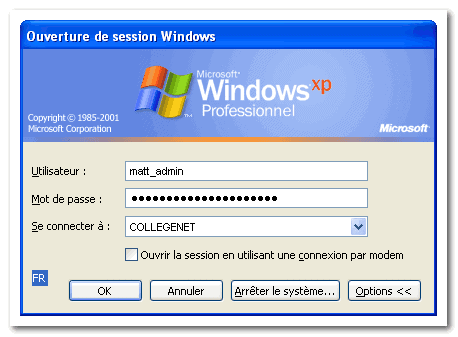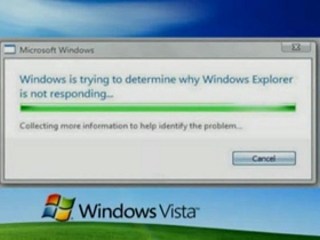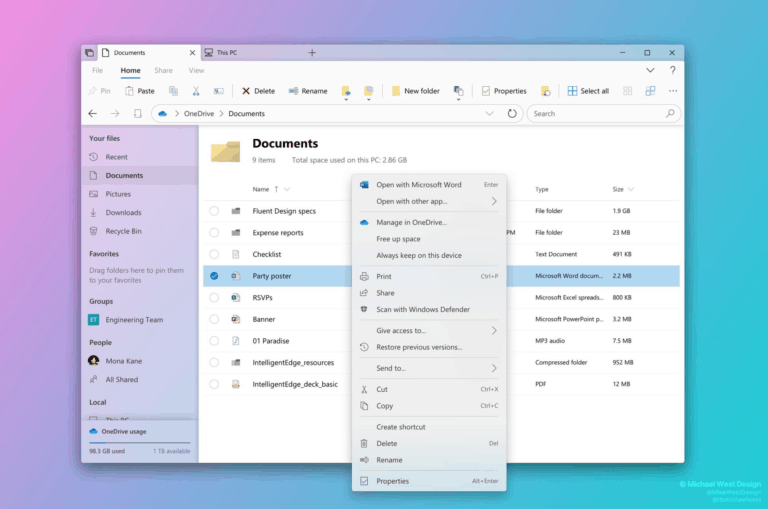Je vous annonce la fin du pack de correctifs post-SP3 pour Windows XP.
Historiquement, le pack a géré toutes les mises à jour de Windows XP de niveau Critique et Important depuis la sortie du SP3 en mai 2008.
Les mises à jour obsolètes – remplacées par des correctifs plus récentes – sont retirées grâce à des fichiers batch.
Les raisons de la fin du pack
Je n’utilise plus Windows XP depuis 2009 et j’ai de plus en plus de mal à trouver le temps pour le mettre à jour. Il n’existe plus sur mon système que sur une machine virtuelle VirtualBox qui tourne sous Linux.
De plus, de moins en moins d’applications vont continuer de supporter XP donc avec le temps, il ne sera plus possible de mettre les applications à jour. La dernière version de FileZilla, par exemple, n’est plus compatible avec XP.
C’est dommage car Windows XP est l’un des systèmes d’exploitation qui a connu une longévité assez exceptionnelle. Il restera pour beaucoup d’entre nous un bon OS mais il est temps de migrer vers d’autres OS, plus sécurisés et maintenus plus régulièrement.